「Excelでバーコードを作りたい!」実はとっても簡単で“無料フォントをインストールするだけでバーコードを作ることができます。
Excelそのものには標準のバーコード作成機能はありませんが、バーコード専用フォントを使えば、数字を入力 → フォント変更 の2ステップだけで誰でもすぐにバーコードの作成ができます。
QRコードについては下記の記事をご参照下さい!
-

-
エクセルでQRコード作成!マクロを使った自動化手順を徹底解説
はじめに:エクセル × QRコードは最強の業務効率化ツール! そんな悩み、エクセルのマクロを使えば一発解決です! エクセルでQRコードを生成するにはいくつか方法がありますが、最もおすすめなのが「VBA ...
続きを見る
Excelでバーコードを作成する流れ
フォントを使う方法は簡単!次の3ステップです。
- バーコード専用フォントをダウンロード
- Windowにフォントをインストール
- Excelで数字を入力し、フォントを変更する
たったこれだけで、誰でもスムーズにバーコード作成が可能です。
STEP1:Code39フォントをダウンロード
具体的なバーコードフォントとして、最も一般的で扱いやすいのがCode39です。
実際に使用する際には数字・アルファベット・一部記号に対応し、前後に「*」を付けるだけでバーコード化できます。
mam-mam.netさんなどでzipファイル形式でダウンロードすることができます。
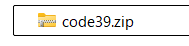
STEP2:フォントをWindowsにインストール
zipファイルの中身にあるフォントファイル(.ttf)をダブルクリックで実行し、出てきた表示で「インストール」をクリック。
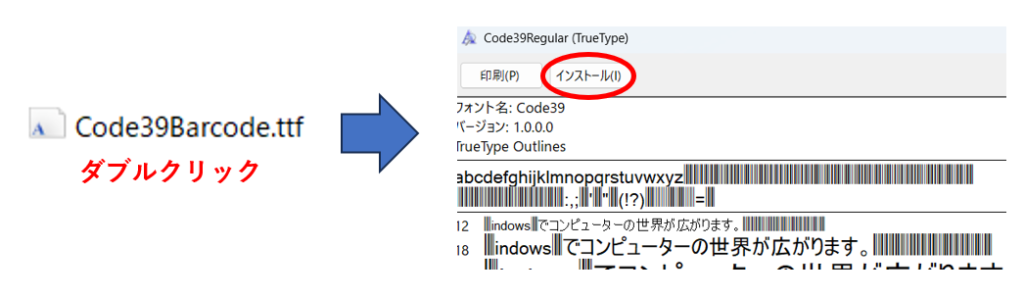
STEP3:Excelで数字を入力してフォントを変更
インストールが終わったら、実際にバーコードを作成してみましょう。例えば「12345」という文字をバーコード化したい場合、以下の手順となります。
- アスタリスク(*)で挟む形でセルに文字を入力
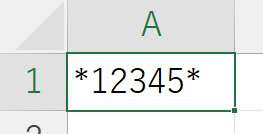
- フォントを「Code39」に変更(ボックスにCode39と手入力でOK)
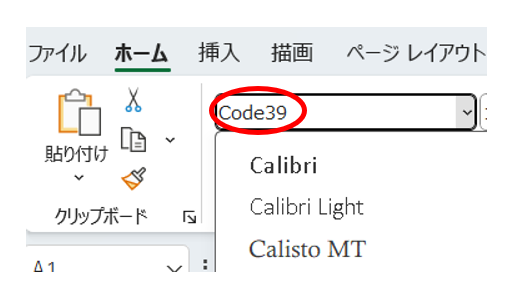
すると、数字がそのままバーコードに変わります。
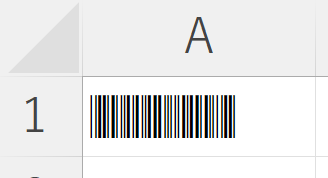
Excelで商品管理・在庫表をバーコード化する実践例
ここからは、実際に業務で使う想定のサンプルを紹介します。
1. 商品リストを作る
例えば、下記のような商品リストを作りたいとします。商品コードをバーコード化しておきたいので、C列にバーコードを生成していくという流れです。
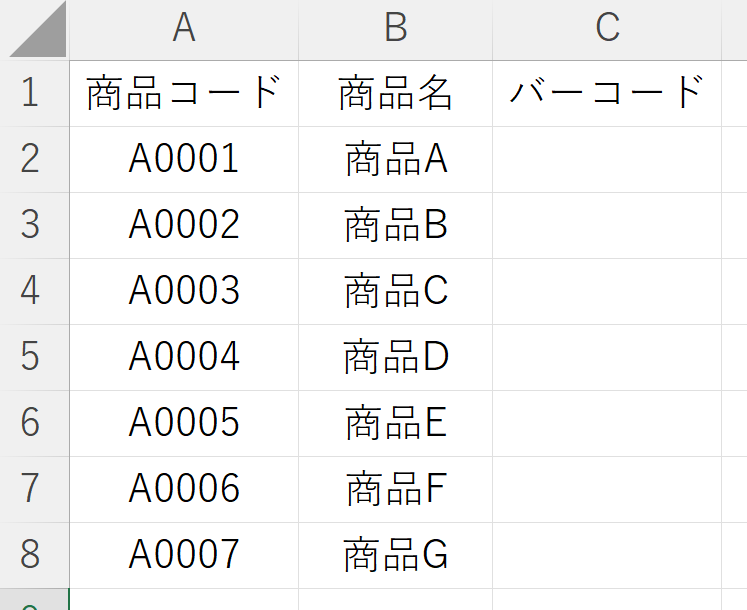
2. C列にバーコード用の文字列を生成
商品コードをアスタリスク(*)で囲む形で表示するようにします。
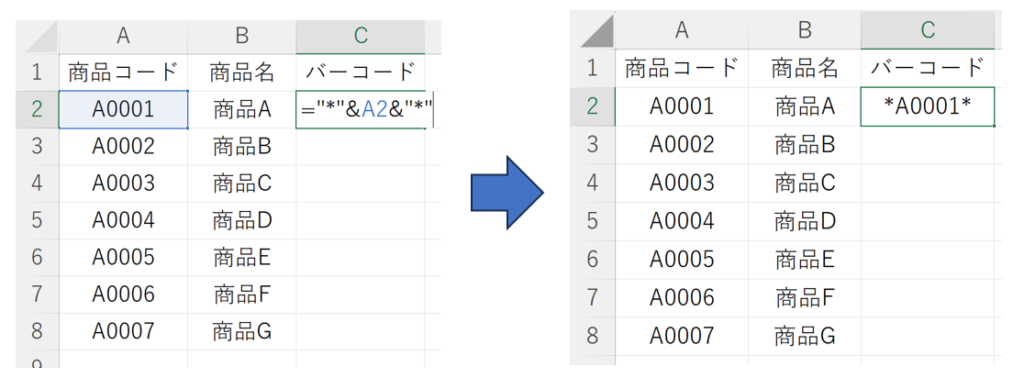
3. フォントを変更
フォントを「Code39」に変更すると、バーコード化されます。
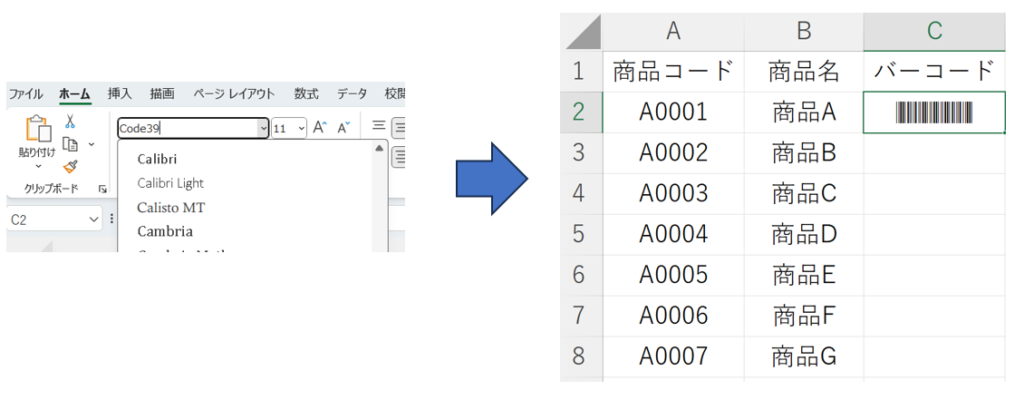
あとは、残りのセルにも適用しましょう。
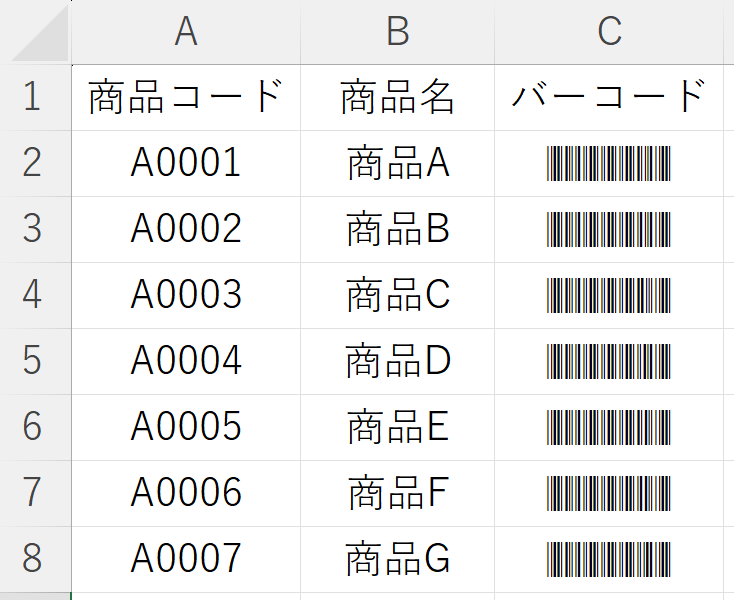
バーコードが読み取れない時のチェックリスト
せっかく作ったバーコードが読み取れない!そんなときは以下を確認してください。
セルの幅が狭い
バーコードは横の線が命。幅が狭いと線がつぶれます。
文字サイズが小さすぎる
推奨:20〜36pt
前後の「*」を忘れている
これがないと絶対に読み取れません。
印刷が薄い
プリンター設定の「濃度」を上げましょう。
拡大・縮小印刷している
縮小印刷は線が細くなり、失敗の原因になります。
こんな使い方もできる!Excelバーコードの便利な応用
今回は商品コードのバーコード化の例でしたが、他にもこんなことが考えられます!
スマホのバーコードアプリで在庫管理
現場で商品を読み取り → Excelの管理表に反映
という使い方ができます。
VLOOKUPと組み合わせて自動表示
読み取ったバーコード(商品コード)を元に、
商品名・単価・在庫数を自動表示できます。
テーブル機能で大量データも見やすく
バーコード付きの商品一覧をテーブル化すると、
フィルタや並べ替えが超快適に。
まとめ:Excelでバーコード作成はフォントだけで簡単
この記事では、Excelで最速でバーコードを作成する方法をご紹介しました。
フォントをインストールさえすれば、超簡単!ぜひ、あなたの業務にも取り入れてみてください。


